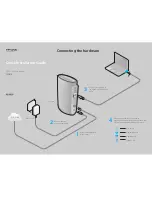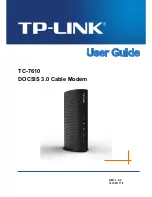61
Configurazione del modem (continua)
La procedura di configurazione del programma prevede due passi:
1. Impostazione della connessione
2. Riavvio
Per configurare la connessione a Internet è necessario richiedere all’ISP alcuni dati tra cui il tipo
di connessione e altre informazioni correlate e i valori dei parametri VPI e VCI. In mancanza di
queste indicazioni non è possibile portare a termine la procedura di configurazione.
La prima pagina del programma Setup Wizard elenca i passi da effettuare per completare la
configurazione. Cliccare sul pulsante
Next
per cominciare la configurazione.
Cliccare sul pulsante
Next
.